Stammdaten Lohnmodelle, Bedienung
|
Diese Version von Time-Organizer wird nicht mehr weiterentwickelt! Seit Oktober 2015 gibt es eine komplett neu entwickelte Version vom Time-Organizer. Sofern Sie noch die "alte" Version (Version 15.xx oder älter) einsetzen, wenden Sie sich bitte an unseren Support um ein Update auf die aktuelle Version einzuspielen. In dieser veralteten Version sind keine Fehlerbereinigungen mehr möglich! Die Beschreibung der aktuellen Version können Sie sich hier anschauen. |
Um die Lohnarten zu einem Lohnmodell zusammenzustellen, stehen Ihnen sehr umfangreiche Möglichkeiten zur Verfügung.
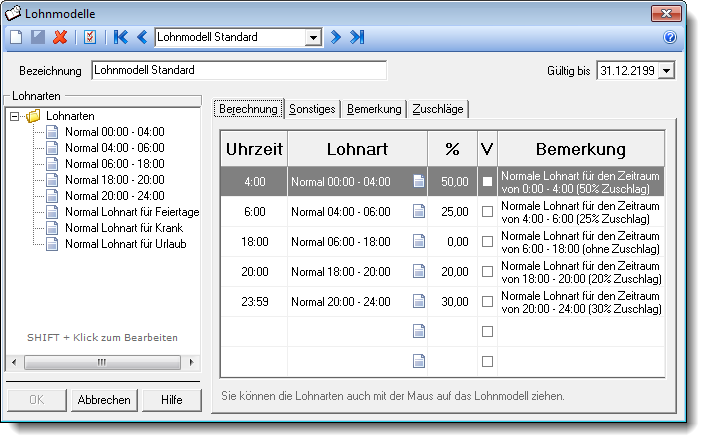
1. Möglichkeit
Sie wählen die gewünschte Lohnart durch einen Doppelklick aus der Auswahl auf der linken Seite aus. Die Lohnart wird dann in der markierten Zeile in der Tabelle eingetragen.
Die Uhrzeit wird automatisch auf 23:59 gesetzt. Bitte geben Sie dann noch die gewünschte Uhrzeit ein.
2. Möglichkeit
Sie klicken mit der rechten Maustaste irgendwo in die gewünschte Zeile. Es erscheint daraufhin ein Auswahlmenü, aus dem Sie die gewünschte Lohnart auswählen können.
Die Uhrzeit wird automatisch auf 23:59 gesetzt. Bitte geben Sie dann noch die gewünschte Uhrzeit ein.
3. Möglichkeit
Sie klicken in der gewünschten Zeile mit der linken Maustaste auf das in der Zeile abgebildete Symbol für die Lohnarten. Es erscheint daraufhin ein Auswahlmenü, aus dem Sie die gewünschte Lohnart auswählen können.
Die Uhrzeit wird automatisch auf 23:59 gesetzt. Bitte geben Sie dann noch die gewünschte Uhrzeit ein.
4. Möglichkeit
Sie markieren in der Tabelle mit der ENTER-Taste oder der Einfg-Taste die gewünschte Zeile. Sie erhalten daraufhin wieder das Auswahlmenü, aus dem Sie die gewünschte Lohnart auswählen können.
Die Uhrzeit wird automatisch auf 23:59 gesetzt. Bitte geben Sie dann noch die gewünschte Uhrzeit ein.
5. Möglichkeit
Sie markieren in der Auswahl auf der linken Seite mit der ENTER-Taste oder der Einfg-Taste die gewünschte Lohnart. Die Lohnart wird dann in die markierte Zeile in der Tabelle eingetragen.
Die Uhrzeit wird automatisch auf 23:59 gesetzt. Bitte geben Sie dann noch die gewünschte Uhrzeit ein.
6. Möglichkeit
Sie können die Lohnarten per Drag and Drop aus dem linken Fenster in die Tabelle hineinziehen. Halten Sie die linke Maustaste gedrückt und "ziehen" Sie die Lohnart auf die gewünschte Zeile in der Tabelle. Die Lohnart wird in der Zeile in die Tabelle eingetragen, über der Sie die Maustaste wieder loslassen.
Die Uhrzeit wird automatisch auf 23:59 gesetzt. Bitte geben Sie dann noch die gewünschte Uhrzeit ein.
Als Uhrzeit wird immer die Zeit hinterlegt BIS zu der nach der entsprechenden Lohnart berechnet wird!
![]() Mit einem Doppelklick in der Spalte "Uhrzeit" können Sie die Uhrzeit hinterlegen, bis zu der nach der entsprechenden Lohnart berechnet wird.
Mit einem Doppelklick in der Spalte "Uhrzeit" können Sie die Uhrzeit hinterlegen, bis zu der nach der entsprechenden Lohnart berechnet wird.
Alternativ können Sie auch einfach in der entsprechenden Zeile die gewünschte Uhrzeit eingeben. Nach dem ersten Tastendruck öffnet sich das Eingabefeld automatisch.
Verrechnungslohnart
In der Spalte "V" können Sie eine Verrechnungslohnart definieren. Dies ist sinnvoll, wenn Sie eigentlich mit einem Gleitzeitkonto arbeiten (und somit immer eine feste Stundenzahl bezahlen, nämlich die Sollstunden) und zusätzlich die Zuschläge bezahlen. Für diese Lohnart werden dann nicht die tatsächlich gearbeiteten Stunden ausgewiesen, sondern die "normalen" Sollstunden für die Arbeitstage.
Bitte beachten Sie, dass
•eine Lohnart bis 23:59 Uhr gültig sein muss
•Uhrzeiten nicht doppelt vergeben werden können
|
Hinweis Wenn Sie die SHIFT Taste beim Klicken auf einer Lohnart gedrückt halten, kommen Sie direkt in die entsprechende Lohnart und können diese bearbeiten. |
|
Stand: 30.09.2015 |
Aktuelle Seite https://www.Zeiterfassung-Software.de/handbuch/lohnmodell_bedienung.htm
|
Keywords: |
